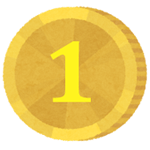バスケットLIVEをスマホのアプリで見る。アプリの使い方(試合動画、クラブ・選手情報の確認)
ついに、2018年10月に「バスケットLIVE」のスマホアプリが公開となりました!
以前はブラウザでの視聴で使いづらかったですが、アプリとなりいろんな機能が充実してます。
そこで今回は、アプリのインストール・セットアップ、試合動画の視聴やクラブ・選手情報をみるためのアプリ使い方を詳しく解説します。
(関連記事)バスケットLIVEとは?料金や特徴、メリット・デメリット
※追記:以前は特定の特典で無料で視聴できましたが、現在は有料の動画配信サービスとなっています
このページの目次
「バスケットLIVE」アプリを利用するには
「バスケットLIVE」アプリは、ソフトバンクとワイモバイルユーザー(一部プランは除く)は手続きをすることで無料で使えますが、その他の方は「LYPプレミアム(旧Yahoo!プレミアム)」の有料会員になることで特典の1つとして追加費用なく視聴できます。
詳しくは、以下の記事を参考にどうぞ。
>バスケットLIVEの視聴方法(登録)。また、既にYahooプレミアム会員の人の視聴方法
それ以外の人も一応アプリを利用できますが、ライブ配信や見逃し配信の試合の動画はみれないです。
しかし、クラブや選手情報がみれたり一部の動画がみれたりするので、それなりに利用できます。
「バスケットLIVE」アプリで何ができるのか?
「バスケットLIVE」のアプリでは、以下のようなことができます。
- Bリーグの「ライブ配信・見逃し配信」
- Bリーグのその他の動画がみれる(ハイライト、プレー集など)
- その他のリーグ、大会の動画がみれる
- Bリーグの「スケジュール」が確認できる
- 各クラブの「選手情報」がみれる
- 各クラブの「ニュース(お知らせ情報)」がみれる
- 各クラブの「成績表」がみれる
- 選手またはクラブの細かい「ステータス情報」がみれる
Bリーグを視聴するのに必要な情報も盛りだくさんなので、こちらのアプリ1つでけっこう活用できます。
また、自分が応援している「クラブ別」に、動画視聴や情報をみれたりしますので便利!
「バスケットLIVE」アプリを使い方
「バスケットLIVE」アプリのインストール・セットアップ、基本的な使い方を解説します。
アプリのインストール
アプリは以下のダウンロードページからどうぞ。
または、アプリストアから「バスケットLIVE」で検索すると、簡単に見つかります。
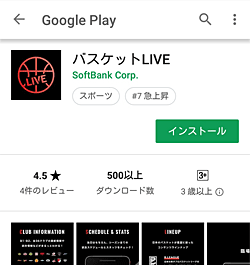
「インストール」をタップし、アプリをインストールして下さい。
セットアップをする
インストールしましたら、セットアップをしましょう。
まずは、「バスケットLIVE」アプリを開きます。

すると、アプリを使うための利用許諾の画面が表示されます。
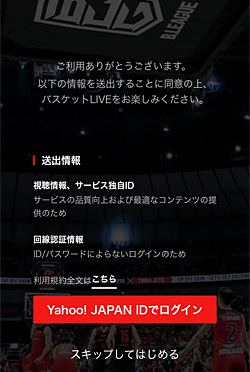
内容を確認し、問題がなければ「Yahoo! JAPAN IDでログイン」をタップして下さい。
Yahooアカウントのログイン画面となります。
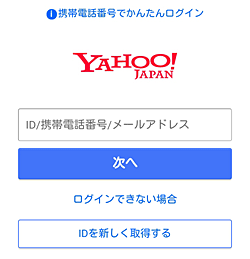
IDを入力し、パスワードを入力してログインして下さい。
次に、お気に入りの応援しているクラブの選択画面となります。
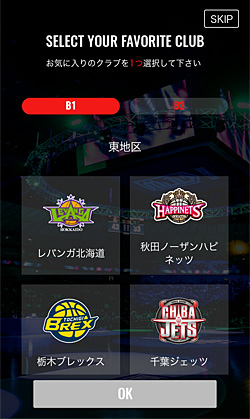
B1とB2のクラブから選択が可能。
選択すると、今後アプリのホーム画面にはそのクラブ専用となり、そのクラブの試合動画や情報などが表示されます。
※お気に入りのクラブの設定は、後から変更することもできます
選択するには、お気に入りのクラブをタップしてチェック。
そして、下に表示されている「OK」ボタンをタップします。
特にお気に入りのクラブがない場合は、右上にある「SKIP」ボタンで選択しないで次へ進めます。
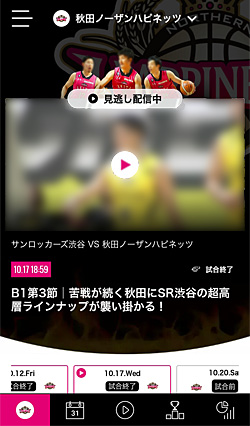
これでセットアップは終わり、アプリのホーム画面が表示されます。
再生プレイヤーの使い方
動画を再生した時のプレイヤーの使い方は簡単です。
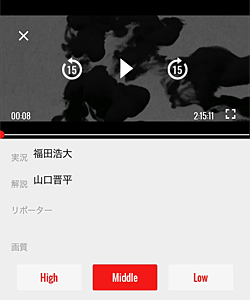
操作や設定は以下のようなことができます。
- 再生・一時停止
- 15秒戻る・15秒進む
- バーから再生位置を変更する
- 全画面表示
- 閉じる
- 画質変更
画質設定は「High(高)」「Midlle(中)」「Low(低)」があり、Highが一番の高画質となり通信量がかかってきます。
【Bリーグ】クラブの試合を見る
本日の試合の「ライブ配信」または「見逃し配信」をみる
本日、クラブのBリーグの試合がある場合は、ホーム画面の上部に表示されます。
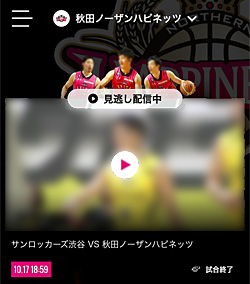
サムネイル画像をタップすることで、再生できます。
また、本日の試合が終っている場合は、その試合の録画の「見逃し配信」が表示され、試合のない日はそれ以外の動画が表示されます。
ちなみに、他のクラブの試合がみたい場合は、上部のクラブ名から他のクラブに切り替えることができますよ。
![]()
タップすると、他のクラブを選択することが可能。
過去の試合をみる
ホーム画面の試合のサムネイル画像の下の方に、過去・本日・今後の試合予定の簡単なスケジュールが表示されており、左右のフリックで確認できます。
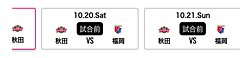
そこから過去の試合をタップして「見逃し配信」もみれます。
または、スケジュールを詳しく見るには、下のメニュー「SCHEDULE(スケジュール)」をタップします。
![]()
スケジュールのページにいくと、過去・本日・今後の試合予定が詳しく確認できます。
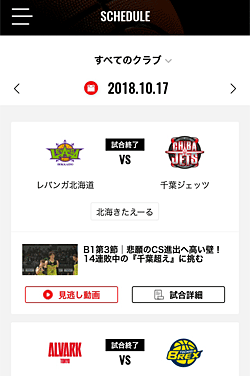
「<」「>」で日付を変えることができ、過去のページではその日の「見逃し配信」や「試合詳細」が確認できます。
もちろん、上部のクラブ選択で「全てのクラブ」または「特定のクラブ」だけのスケジュールも確認可能。
その他の動画を見る
Bリーグの試合以外のその他の動画(ハイライト、おすすめ、プレー集)をみることもできます。
その他の動画をみるには、下のメニューから「VIDEO(ビデオ)」をタップ。
![]()
すると、ビデオページが表示されます。
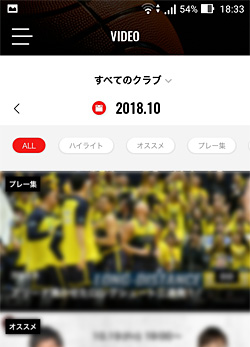
【Bリーグ】クラブ・選手の情報を見る
クラブのニュースや、選手情報をみる(ホーム画面)
ホーム画面の下の方には、お気に入りクラブやBリーグの「ニュース(お知らせ情報)」や、「選手情報」をみることができます。
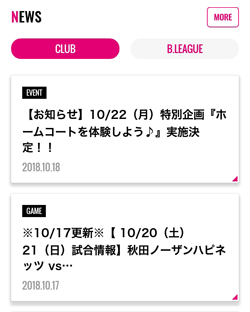
ニュースでは各記事をタップすると、さらに詳しい情報がみれます。
また、上の「CLUB」と「B.LEAGUE」を切り替えてBリーグ全体のニュースもみれます。
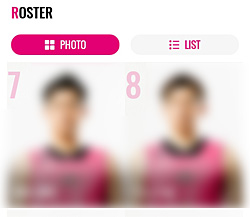
さらに下には、お気に入りクラブの選手一覧が表示されています。
選手をタップすると、選手の詳しい情報が確認できます。
上の「PHOTO」と「LIST」を切り替えて、名前一覧から情報を探すことも可能。
試合のスケジュールをチェックする
![]()
下のメニューの「SCHEDULE(スケジュール)」から、試合の詳しいスケジュールを確認できます。
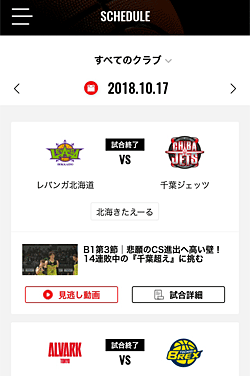
「<」「>」で日付を切り替えたり、全てのクラブまたは個別のクラブのスケジュールがみれます。
クラブの成績表を確認する
![]()
下のメニューの「STANDINGS(成績表)」から、地区ごとの成績を確認できます。
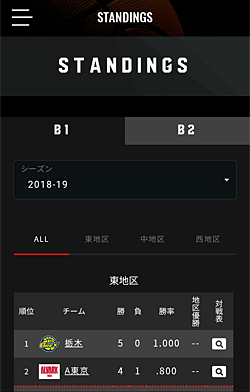
さらに「対戦表」にある虫眼鏡アイコンをタップすると、「クラブ別勝敗表」が確認できます。
クラブ・選手のステータスを確認する
![]()
下のメニューの「STATS(ステータス)」から、選手やクラブのステータスが確認できます。
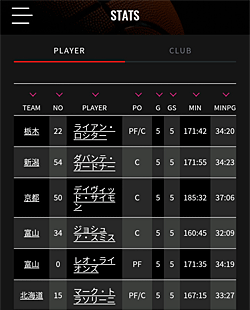
選手(PLAYER)とクラブ(CLUB)のボタンで、表示を切り替えることもできます。
一見、何をさしている表なのかわかりづらいですが、ステータスの表の意味はページの一番下にかかれているので参考にして下さい。
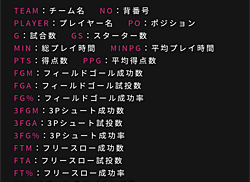
Bリーグ以外の動画を見る
Bリーグ以外の動画を視聴することもできます。
左上の「≡」メニューを開き、他のリーグや大会の動画がみれます。
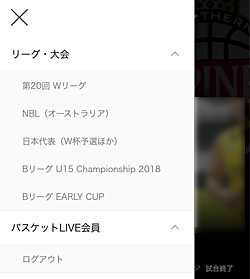
リーグや大会によっては試合の動画がみれたりしますが、配信期間によって見れない動画もあります。
まとめ
基本的にはそれほど難しくないアプリだと思います。
それでは、バスケットLIVEをスマホのアプリで見る。アプリの使い方(試合動画、クラブ・選手情報の確認)でした。
※本ページの情報は2018年10月19日時点のものです。最新の情報は公式サイトにてご確認ください
(関連記事)